
БИОС (основни систем улаза / излаза) - основне поставке улаза / излаза рачунара. Процесор, РАМ, приоритет покретања, време и датум конфигуришу се кроз БИОС. Понекад, када се појаве грешке у вези са покретањем рачунара, ресетовање или враћање поставки на фабричке поставке могу помоћи. У овом ћемо чланку покушати описати могуће опције ресетовања биоса на творничке поставке..
Ресетујте БИОС на фабричке поставке
Постоји неколико опција за ресетовање Биоса на фабричке поставке:
- Преко БИОС параметара (софтвер);
- Преко скакача или ЦМОС ресетовања (хардвер).
Анализираћемо ове опције одвојено.
Опција 1
Преко БИОС подешавања. Ова метода ће вам омогућити да брзо и лако ресетујете поставке преко уефи биоса на фабричке поставке. Елиминише директан приступ хардверској компоненти рачунара и савршен је ако се оперативни систем не учита. Могу се јавити потешкоће за кориснике који можда нису добро упућени у енглеска имена или речи..
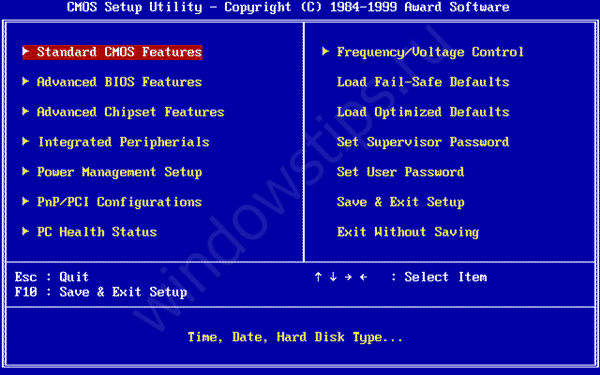
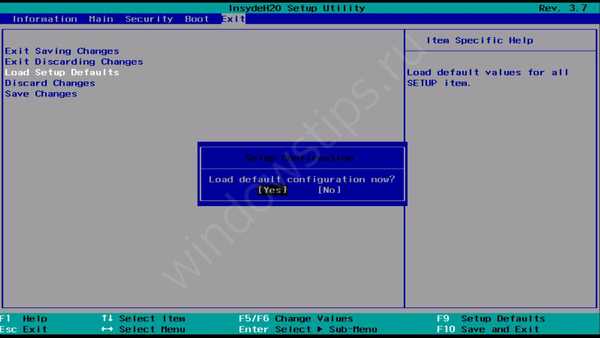
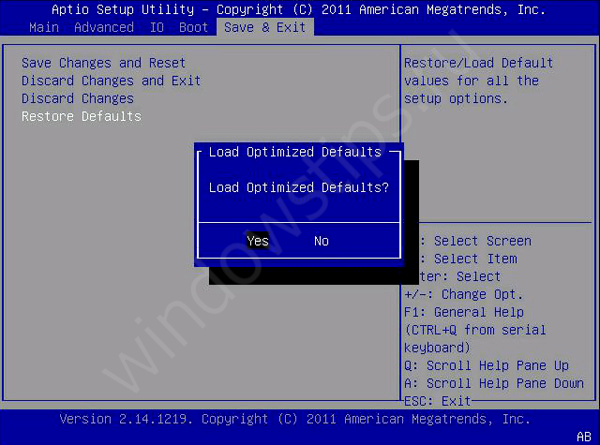
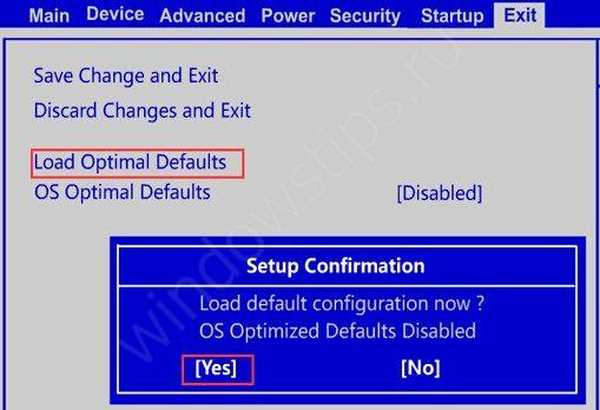
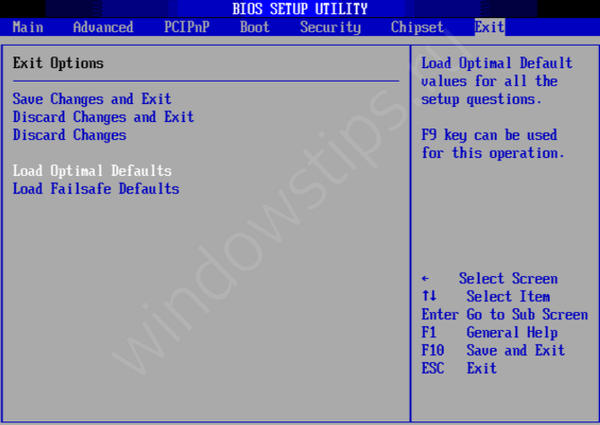
Процедура
- Поново покрените рачунар;
- Приликом поновног покретања притисните тастер који позива БИОС. На екрану за покретање може се приказати жељени тастер, а затим симбол Подешавање. Зависно од произвођача лаптопа или матичне плоче, кључеви могу бити следећи Есц, Дел, Ф2, Ф8, Ф12
- Идите на картицу Подешавања или Излаз. На овој картици треба да пронађете следеће ставке:
- Учитајте подразумевана подешавања;
- Лоад Дефаулт;
- Лоад Сетуп Дефаулт;
- Или друге сличне комбинације. - Изађите из поставки и сачувајте тренутне промене.
Опција 2
Коришћењем скакача. Ова опција ће бити идеална ако требате ресетовати биос поставке на подразумевана подешавања, али нема приступа њој због грешке или неуспеха. Ова скакачица је присутна на свакој матичној плочи - личном рачунару или лаптопу.




Процедура
- Искључите рачунар;
- Искључите уређај (извадите батерију лаптоп рачунара или искључите мрежни кабл из напајања системске јединице) и уклоните поклопац рачунара.
Наравно! Проверите да ли има статичке струје или користите посебне антистатичке материјале.
- На матичној плочи пронађите скакач (Јумпер) са следећом нотацијом
- ЦЛЕАР ЦМОС;
- ЦЛЕАР;
- ЦЛР ЦМОС;
- ЦЛР ПВД.
Ако скакач има 2 контакта, отворите га (уклоните скакач) неколико минута и поново га повежите. Ако постоје 3 контакта, спојите скакач на алтернативни начин (на пример, од позиције 1-2 до положаја 2-3).
- На лаптопу: уклоните РАМ траке. Под њима пронађите 2 игле са ознакама ЦЛЕАР, ЦЛЕАР ЦМОС и друге. Ове игле морају бити кратке да би се ресетовао ЦМОС..
Упозорење! Немају сви лаптопи ове контакте, следећа опција је погодна за њих.
Опција 3
Уклањањем ЦМОС батерије. Ова метода је најтежа / најнегоднија када се користи лаптоп, али понекад је и једина, јер произвођач није понудио друге могућности. Ова метода ће вам помоћи да решите питање како да ресетујете биос поставке на лаптопу (ХП, Асус, Леново, Ацер и други) на унапред постављену вредност.




Процедура
- Искључите рачунар;
- Искључите уређај (извадите батерију лаптоп рачунара или искључите мрежни кабл из напајања системске јединице) и уклоните поклопац рачунара.
Наравно! Проверите да ли има статичке струје или користите посебне антистатичке материјале.
- За компјутером. Матична плоча има малу округлу батерију ЦР2032. Ова батерија подржава динамичку меморију (ЦМОС), тако да сваки пут када искључите или поново покренете рачунар не треба да конфигурише све параметре опреме и покретања. Мора се уклонити 2-3 минута и поново повезати.
- За лаптоп. Уклоните поклопац лаптопа све док не нађете мало батерије. Мало се разликује од "рачунарске батерије", где су од ње две жице, ови контакти су повезани на матичну плочу, ради одржавања ЦМОС-а. Искључите контакте 2-3 минута и поново их повежите.
- Склопите системску јединицу или лаптоп, прикључите је и укључите.
Поништавање фабричких подешавања није увек тешко и неразумљиво, довољно је имати одговарајућу упуту при руци.
Добар дан!











